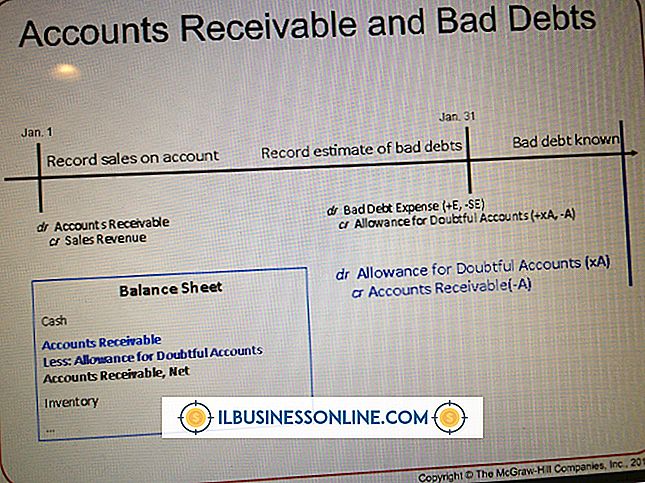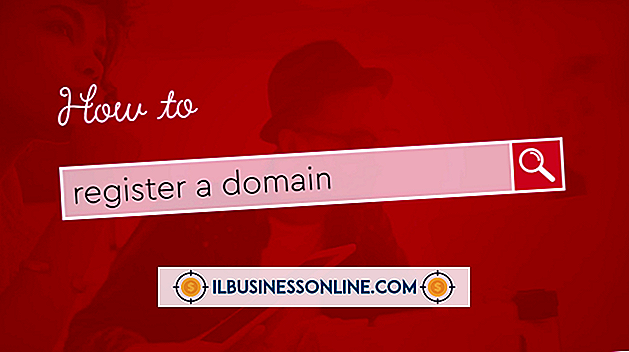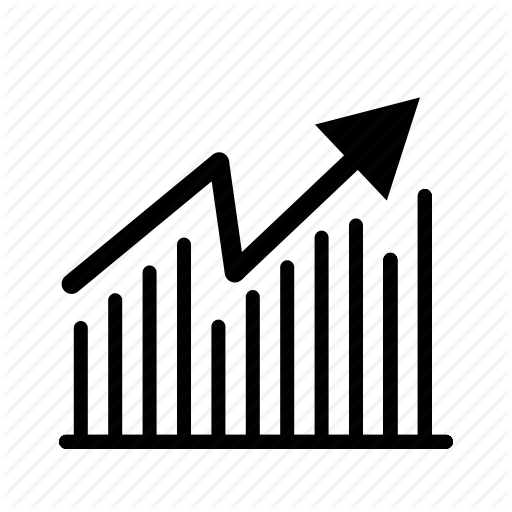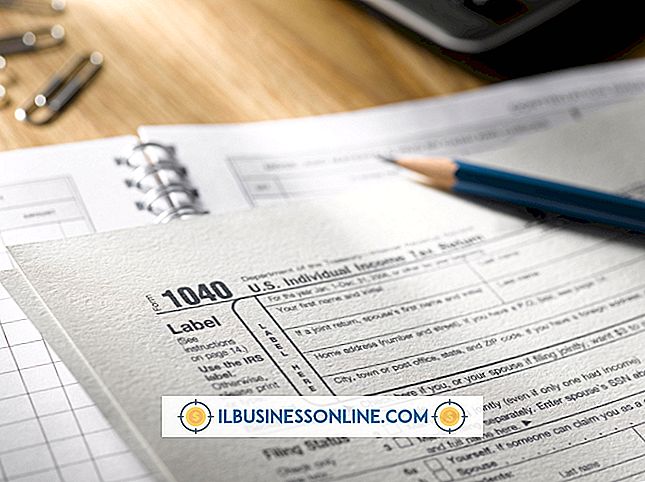Como atualizar o Google Docs com uma entrada de banco de dados SQL

O Google Drive, antigo Google Docs, permite colaborar com colegas em qualquer parte do mundo. Isso pode ser particularmente útil quando você precisa compartilhar informações em tempo real. Por exemplo, você pode compartilhar informações de planilhas e bancos de dados por meio do aplicativo Google Spreadsheets. Ao exportar seu banco de dados SQL para os valores separados por vírgula ou formato CSV, você pode carregar as informações do banco de dados em uma planilha do Google para compartilhar com outras pessoas.
1
Acesse seu banco de dados usando sua interface gráfica preferida ou a ferramenta de linha de comando.
2
Digite o seguinte comando para exportar uma entrada de banco de dados para um arquivo CSV:
SELECT * INTO OUTFILE 'C: \ export.csv' FIELDS TERMINADO POR ', ' ENCLOSED BY '"' ESCAPED BY '\' LINHAS TERMINADAS POR '\ n' FROM Table
Você pode substituir "export.csv" por outro nome de arquivo, desde que ele termine com ".csv". Esse comando seleciona todos os registros da tabela "Tabela" do banco de dados, portanto, substitua "Tabela" pelo nome da tabela a partir da qual você está desenhando entradas e substitua o asterisco na primeira linha pelos registros específicos que você precisa da tabela. .
3
Faça login no Google Drive.
4
Clique em "Criar novo" e selecione "Planilha".
5
Clique em "Arquivo" e selecione "Importar".
6
Clique no botão "Escolher arquivo" e selecione o arquivo CSV na janela de diálogo Arquivo. Clique no botão de opção "Criar Nova Planilha" e, em seguida, clique no botão "Importar". O Google Drive importa o conteúdo do arquivo em uma planilha do Google.
Gorjeta
- Para atualizar uma planilha existente, selecione "Acrescentar linhas à planilha atual" em vez de "Criar nova planilha" ao fazer o upload do arquivo para o Google.